ローカルの曲をSpotifyに追加する方法
ローカル音楽コレクションの構築を始め、ファイルをSpotifyライブラリと統合したい方へ。本ガイドでは、ローカル音楽ライブラリをSpotifyに表示し、ファイルを同期してスマートフォンや他のデバイスからアクセスする方法を解説します。
デスクトップ版Spotifyにローカル音楽を追加する方法
1. Spotifyアプリの右上隅にあるプロフィールアイコンをクリックし、「設定」を選択します。
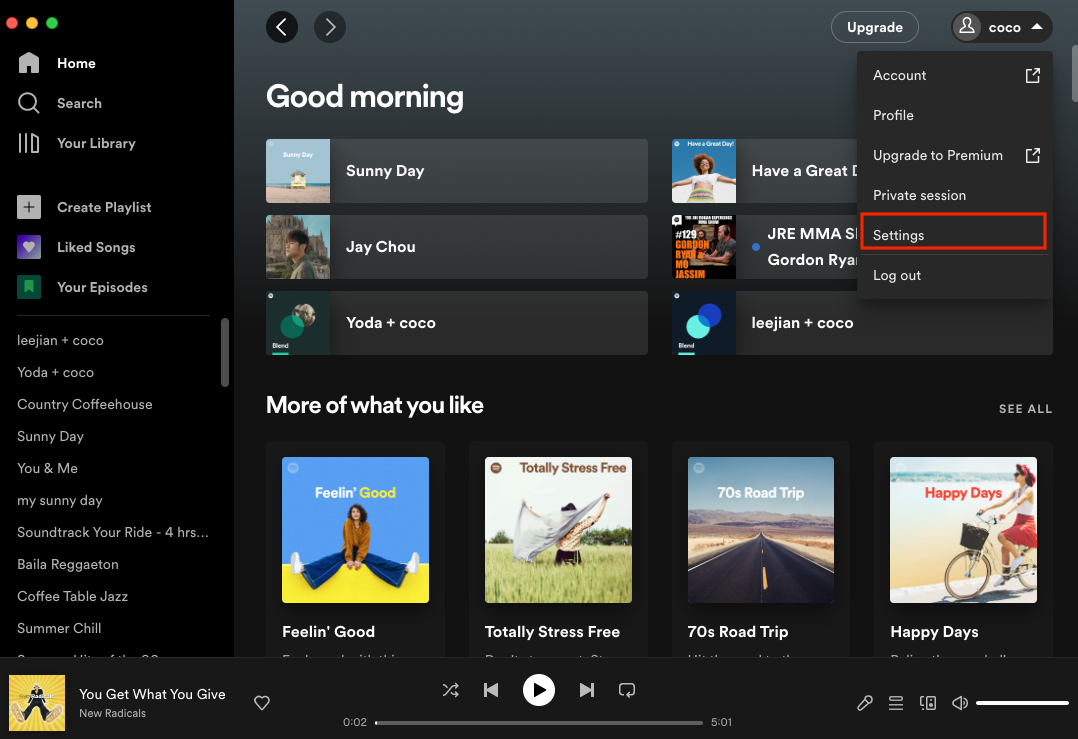
2. 「ライブラリ」までスクロールし、「ローカルファイルを表示」をオンにします。「ソースを追加」をクリックし、ローカル音楽フォルダを選択します。
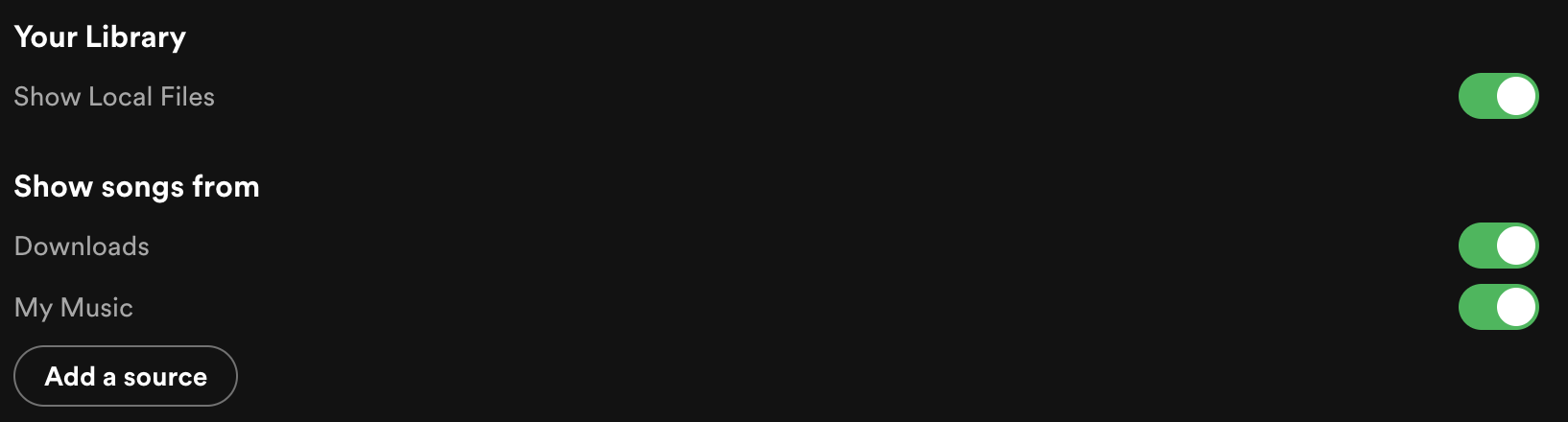
3. 左上の「ライブラリ」をクリックします。「ローカルファイル」というプレイリストが表示されます。このプレイリストをクリックすると、Spotifyにアップロードした楽曲を表示・再生できます。
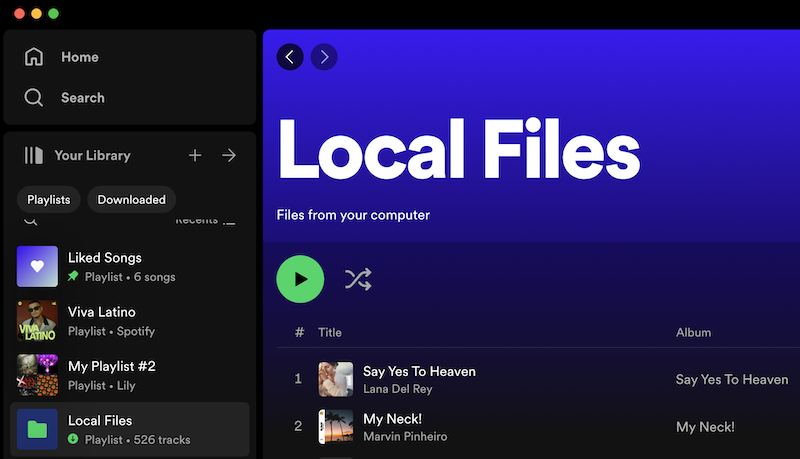
対応ファイル形式:
- .mp3
- .m4p(動画やDRM保護が含まれていない場合)
- .mp4(QuickTimeがインストールされている場合)
注:iTunesロスレス形式(M4A)は非対応です。
Androidでローカル楽曲をSpotifyに追加する方法
- Spotifyアプリを開く。プロフィール画像をタップし、「設定とプライバシー」を選択。
- 「アプリとデバイス」をタップ。
- 「ローカルオーディオファイル」をオンに切り替えます。
- これでライブラリの「ローカルファイル」からローカル音楽が再生可能になります。
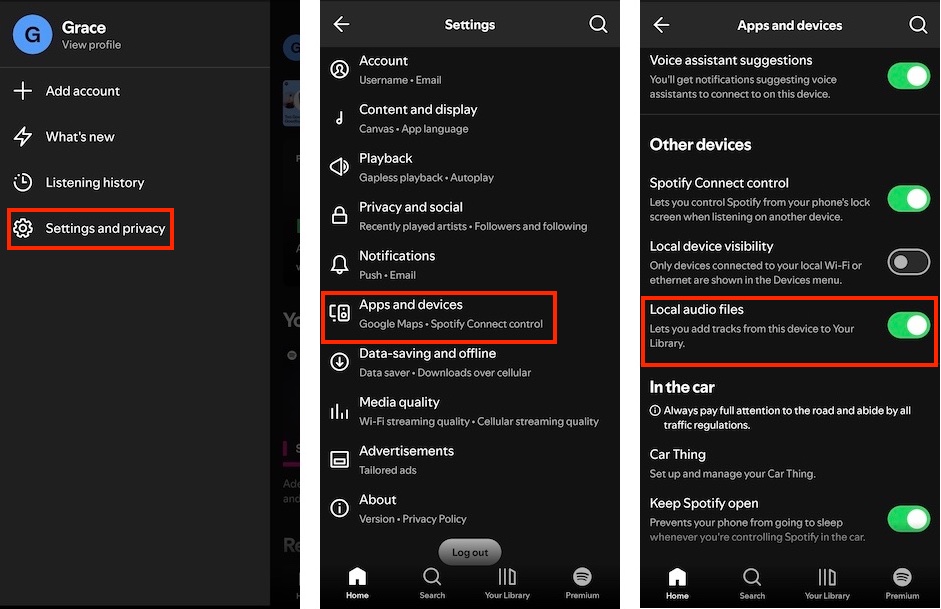
iOSでSpotifyにローカルファイルを追加する方法
- Spotifyアプリを開き、プロフィール画像をタップします。
- 「設定とプライバシー」を選択します。
- 「ローカルファイル」をタップします。
- 「このデバイスのオーディオファイルを表示」をオンに切り替えます。
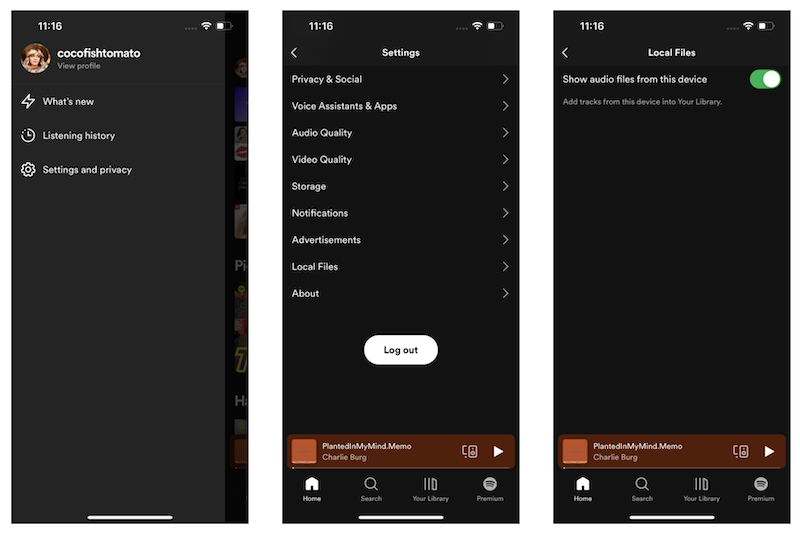
デバイス間でローカルファイルを同期する方法
Spotify Premiumでは、ローカルファイルをデバイス間で同期できます。これにより、複数のプラットフォームで個人用音楽コレクションを簡単に楽しめます。
ステップ1. 新しいプレイリストにローカルファイルを追加
ローカルファイルをSpotifyアプリにアップロード後、新しいプレイリストを作成し、同期したいファイルを追加します。「ローカルファイル」プレイリストは現在のデバイスに限定されますが、通常のプレイリストなら他のデバイスからもファイルにアクセスできます。
ステップ2. ローカルファイルをダウンロード
別のデバイスでローカルファイルを含むプレイリストを開きます。同期するには、プレイリスト上部のダウンロードボタン(下向きの矢印が付いた円)をタップします。ダウンロードが完了すると、アルバムアートが表示され、アーティスト名の横に小さなダウンロード記号が表示されます。プレイリストが大きい場合、時間がかかることがあります。
これでローカルに保存されたファイルが、別のデバイスのSpotifyアプリに同期されました。オフラインで再生可能になり、同期された楽曲を他のプレイリストに追加することもできます。
無料版Spotifyユーザーは、オフライン再生機能がサポートされていないため、ローカルファイルをデバイス間で同期できません。プレイリストにはファイルが表示されますが、楽曲はグレー表示され、アルバムアートは欠落します。デバイス間で再生するには、ファイルを転送し、そのデバイスから直接Spotifyにローカルファイルとして追加する必要があります。
Spotifyの曲をローカルMP3ファイルとしてダウンロードする方法
Spotify Premiumではプレイリストやアルバムをオフライン再生用にダウンロードできますが、これらのダウンロード曲はSpotifyアプリ内のキャッシュファイルとして保存されます。ローカルの音楽ファイルとは異なり、他のデバイスやプラットフォームへ転送することはできません。
Spotifyの楽曲をローカル音楽ファイルとしてダウンロードするには、 Ondesoft Spotify Music Converter をご利用ください。このツールを使用すると、MP3、 M4A 、 WAV 、 FLAC 、AAC またはAIFFなどの一般的な形式でSpotifyの音楽をダウンロードでき、あらゆるデバイスで再生可能になります。このコンバーターはSpotify Premiumアカウントと無料アカウントの両方で動作し、元の音質とID3タグを保持します。
無料アカウントでSpotifyの音楽をMP3にダウンロードする手順は以下の通りです。
ステップ1. Ondesoft Spotify Music Converterダウンロードし、インストールし、起動します。
Mac/Windows で Ondesoft Spotify Music Converterをダウンロード、インストール、起動します。統合されたSpotifyウェブプレーヤーが見つかります。無料またはプレミアムSpotifyアカウントでログインします。

ステップ2. 出力設定をカスタマイズする
ここで出力フォーマットを選択します(M4A、MP3、AAC、FLAC、WAV、AIFFフォーマットのどれでダウンロードするかはあなたの選択です)。右上の歯車アイコンをクリックしてください。また、出力ファイル名を変更することもできます)。タイトル、アーティスト、アルバム、トラックIDまたは任意の組み合わせで曲名を変更します。アーティスト、アルバム、アーティスト/アルバムで出力曲を並べ替える。

ステップ3. ダウンロードするSpotify音楽を選択する
統合されたSpotifyウェブプレーヤーでブラウズまたは検索して、MP3に変換したい曲、アルバム、プレイリストまたはポッドキャストを見つけます。

プレイリスト、アルバム、またはポッドキャストを開き、リストに追加ボタンをクリックします。

ステップ4. SpotifyからMP3へのダウンロードを開始する
デフォルトでは、プレイリストまたはアルバム内のすべての曲がチェックされます。変換したくないトラックのチェックを外してください。Covnertボタンをクリックしてください。

右上の時計アイコンをクリックすると、ダウンロードした曲がすべて表示されます。下のフォルダーアイコンをクリックして、mp3の曲を探し、Spotifyアプリのない音楽プレーヤーで再生できます。

Sidebar
関連記事
オウンドソフトのヒント
More >>- SonosでSpotify無料版
- クリスマスソングを無料でダウンロード
- Spotifyについて知っておきたい9つのこと
- Spotifyプレミアムを無料で入手
- Apple WatchでSpotifyを再生
- MP3にSpotifyを変換する
- M4AにSpotifyを変換する
- WAVにSpotifyを変換する
- FLACにSpotifyを変換する
- iPodのシャッフルにSpotifyのプレイリスト
- SpotifyからDRMフリーの音楽
- SpotifyからMP3音楽をダウンロード
- Spotifyの音楽を無料でダウンロード
- プレミアムなしでSpotifyの音楽をダウンロード
- 外付けハードドライブにSpotifyの曲をダウンロード
- MP3プレーヤーでSpotifyの音楽を楽しむ
- Spotifyプレミアム無料トライアルを拡張する
- 無料のSpotifyダウンローダー
- 無料のSpotifyレコーダー
- バックアップSpotify音楽
- 車の中でSpotifyを再生する
- HomePodでSpotifyを再生
- AppValleyからSpotify++ iOSダウンロード
- TweakBoxからSpotify++ iOSをダウンロード
- Spotifyの音楽をオフラインで無料で聴く
- サンディスクのMP3プレーヤーでSpotifyの音楽を聴く
- iPodでSpotifyを聴く
- Amazon EchoでSpotifyの音楽を再生する
- iPhoneなしでApple WatchでSpotifyの音楽を再生する
- Apple WatchでSpotifyの音楽を再生
- iPod NanoでSpotifyの音楽を再生する
- iPod ShuffleでSpotifyの音楽を再生する
- PS4でSpotifyの音楽を再生
- RokuでSpotifyの音楽を再生する
- SonosでSpotifyの音楽を再生
- GoogleホームでSpotifyの音楽を再生する
- Spotifyから曲を記録する
- Spotifyの音楽をMP3として記録する
- 削除SpotifyのDRM
- Spotifyの音楽をMP3として保存する
- 着信音としてSpotifyの音楽
- Spotify 無料VSプレミアム比較
- 無料でSpotifyのプレミアムを取得する - いいえハック
- Spotify音楽ダウンローダー
- スポティファイの音楽の質
- Spotifyの音楽レコーダー
- Apple WatchでSpotifyのオフライン再生
- 第4世代iPod TouchのSptofy
- Spotify Premium APK
- スポティファイ プレミアム 無料
- Spotify Premiumは曲をダウンロードしません
- Spotifyの曲は利用できません
- Spotify学割
- ローカルの音楽をSpotifyに同期
- SpotifyのiPodへの同期機能が廃止されました。
- Spotify VS.タイダル比較
- 無料のSpotify MP3変換
- Spotify MP3変換
- Spotify VS Apple Music比較
- Spotify VS Soundcloud
- Apple TVにSpotifyをストリーム配信
- ChromecastにSpotifyをストリーム配信
- SpotifyをAndroidに同期する
- Spotify ビジュアライザー
- Spotifyプレイリストのダウンローダー
- iTunesのムービーをテレビで見る
- iTunesのDRMの除去
- サムスンのテレビでSpotifyを再生します。
- Spotify対応のMP3プレーヤー
- AudibleのAudiobooksからDRMを削除します。
- MP3にAudibleを変換する
- ベストDRMオーディオコンバータレビュー
- AppleのFairPlay DRM:あなたが知っておくべきすべてのこと
- トップ8の音楽ストリーミングサービス
- プレミアムなしでSpotifyの広告をブロック






